
Sadržaj:
- Autor John Day [email protected].
- Public 2024-01-30 08:05.
- Zadnja izmjena 2025-01-23 14:37.

Ako je potrebno uputiti te enseñaremos paso a paso como debes limpiar i CPU por dentro. Verás como desarmarlo y luego como armarlo de nuevo.
Un CPU (Unidad de Procesamiento Central, en español) es la parte central de toda computadora. Cumple la tarea de processamiento de todas las funciones, así como también de almacenamiento de la información.
Supplies
Aire comprimido
Limpia contactos
Brochas
-Trapo (bez algodona)
Desarmadores
Korak 1: Abrir CPU

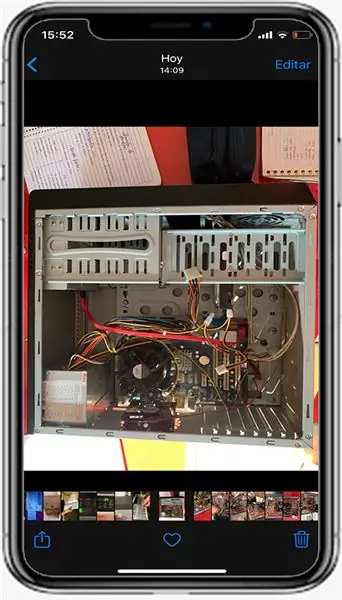
Kao početni paso, možete pronaći desatornillar los tornillos prezentacije u CPU -u za poder u unutrašnjosti.
-Se debe ser cuidadoso para no perder los tornillos, es recomendable tomar una foto de todo antes de empezar.-
Korak 2: Limpieza

Ako želite da instalirate centralni procesor, morate analizirati sve dijelove koji su vam potrebni za ograničavanje. Ya que se haya analizado, se puede comenzar a sacudir con la brocha. En las partes no alcanzables con la brocha se usa el aire comprimido.
Korak 3: Desconectar kablovi
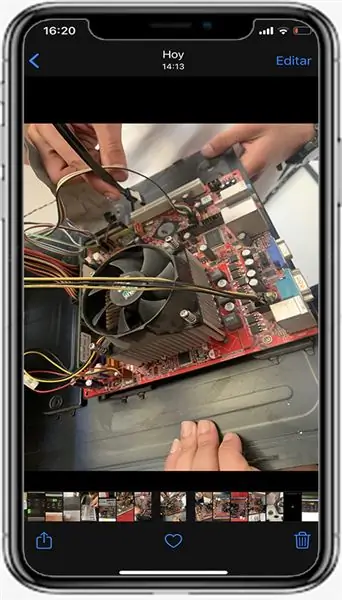

Ako želite sacudido, provjerite je li koneksovan i povezan s kablovima. Se deben tomar fotos antes de empezar a desconectar los cable and asegurarse de que en las fotos vea todo correctamente para no tener problems más adelante.
Ya teniendo las fotos, se puede comenzar a quitar los cable con sumamente delicadeza para no dañar ninguno.
Korak 4: Tarjeta Madre




Ako želite potpunu los pasos anteriores, pogledajte deben quitar los tornillos con el respectivo desarmador, ya que se hayan quitado y tenga a la Tarjeta Madre libre se debe limpiar con el limpia contactos.
Korak 5: Armar


Ya con todo limpio completamente, debe comenzar a conectar y a armar todo de nuevo. Para la realización de este paso se deben usar las fotos que se tomaron, para que sea más fácil el armar el dispositivo.
Možete da povežete kablove sa računarom na računaru u slučaju CPU -a.
Para verificar que todo esté correctamente instalado se puede conectar el CPU a la corriente y escuchar cómo es que funciona. Si no hay nada fuera de lo común, se ha hecho un ¡BUEN TRABAJO! ??
Preporučuje se:
Pokazatelj opterećenja Raspberry Pi CPU -a: 13 koraka

Pokazatelj učitavanja CPU -a Raspberry Pi: Prilikom izvođenja Raspberry Pi -a (RPI) kao bez glave bez monitora konzole, nisu dostupne posebne vizualne indikacije za prepoznavanje da RPI zapravo nešto radi. Iako se udaljeni terminal koristi sa SSH -om, povremeno se izvršava Linux naredba
3 USD Ulazni ventilatorski kanal računara za CPU: 7 koraka (sa slikama)

3 USD Ulazni ventilatorski kanal računara: Usisni kanal direktno sa strane kućišta računara u ventilator CPU -a može vam omogućiti mnogo bolje hlađenje od bilo koje druge (vazdušne) opcije hlađenja. Umjesto korištenja zraka usisanog iz prednjeg otvora, koji ima vremena za zagrijavanje od drugih komponenti
Ostanite topli ove zime: CPU grijač ruku: 4 koraka (sa slikama)

Ostanite topli ove zime: CPU grijač ruku: U ovom malom projektu pokazat ću vam kako sam prenamijenio stari AMD CPU kako bih stvorio mali, lagani i laki za korištenje električni grijač za ruke. Uz pomoć male prijenosne banke napajanja ovaj gadget može vas zagrijati oko 2 i pol sata i može vam olakšati
2011 17 "Vodič za zamjenu CPU -a Macbook Pro: 11 koraka

2011 17 "Macbook Pro Vodič za zamenu CPU -a: Ovo je vodič o tome kako doći do i zameniti CPU na 2011 17 " Macbook Pro
Kako zamijeniti CPU u Toshiba Satellite C55-A5300: 8 koraka

Kako zamijeniti CPU u Toshiba Satellite C55-A5300: Kako zamijeniti CPU u Toshiba Satellite C55-A5300
